求解答u盤裏麵文件如何加密
提問者:_星之魂 | 瀏覽 次 | 提問時間:2017-03-03 | 回答數量:3
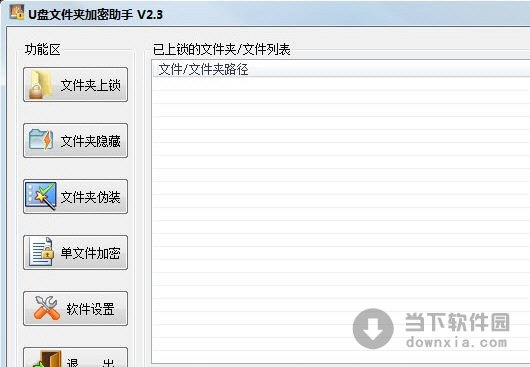 將U盤插入計算機的USB接口,打開計算機,在可移動存儲設備下右擊U盤分區,打開的快捷菜單單擊“啟用BitLocker”命令進入“BitLocker 驅動器加密”向導,這裏有兩種加密...
將U盤插入計算機的USB接口,打開計算機,在可移動存儲設備下右擊U盤分區,打開的快捷菜單單擊“啟用BitLocker”命令進入“BitLocker 驅動器加密”向導,這裏有兩種加密...
已有3條答案
將U盤插入計算機的USB接口,打開計算機,在可移動存儲設備下右擊U盤分區,打開的快捷菜單單擊“啟用BitLocker”命令
進入“BitLocker 驅動器加密”向導,這裏有兩種加密方式:1、使用密碼解鎖驅動器(我們一般選擇這個)2、使用智能卡解鎖驅動器,單擊“下一步”繼續
選擇存儲恢複密鑰的方式:這裏有兩種恢複密鑰方式:1、將恢複密鑰保存到文件(一般選擇這個)2、打印恢複密鑰
彈出“將BitLocker恢複密鑰另存為”窗口,選擇要保存的位置,單擊“保存”按鈕
提示“您希望將恢複密鑰保存在此計算機上嗎?”,單擊“是”
返回到“您希望如何存儲恢複密鑰”界麵,單擊“下一步”繼續
最後來到“是否準備加密該驅動器”,單擊“啟動加密”按鈕,加密時間取決於驅動器的大小
以後打開U盤就得輸入密碼才能進去
方法:
1,將下載的文件解壓縮後直接把文件中的US.EXE複製到U盤中,並運行。
2,在開啟的對話框中,單擊工具欄上的‘配置’按鈕,勾選“啟用U盤加密功能”可選項。然後拖動磁盤容量條右側的向上箭頭,按自己的需求將U盤劃分為公開區和加密區。其中公開區是U盤可以供大家都能看到和使用的,而加密區當然隻有自己可以用了。
3,在上述配置完成後按下窗口的‘使配置生效’,在隨後彈出的‘設置密碼’對話框中為加密區設置密碼,經過一段時間的加密過程,即可以讓加密區擁有密碼了。提示:勾選‘加密區隻限於本U盤使用’和‘加密區禁止被刪除複製’,能夠最大限度地增強加密區文件的安全性
u盤加密文件或文件夾的步驟如下:
步驟一:打開Windows資源管理器。
步驟二:右鍵單擊要加密的文件或文件夾,然後單擊“屬性”。
步驟三:在“常規”選項卡上,單擊“高級”。選中“加密內容以便保護數據”複選框
在加密過程中還要注意以下五點:
1.要打開“Windows 資源管理器”,請單擊“開始→程序→附件”,然後單擊“Windows 資源管理器”。
2.隻可以加密NTFS分區卷上的文件和文件夾,FAT分區卷上的文件和文件夾無效。
3.被壓縮的文件或文件夾也可以加密。如果要加密一個壓縮文件或文件夾,則該文件或文件夾將會被解壓。
4.無法加密標記“係統”屬性的文件,並且位於systemroot目錄結構中的文件也無法加密。
5.在加密文件夾時,係統將詢問是否要同時加密它的子文件夾。如果選擇是,那它的子文件夾也會被加密,以後所有添加進文件夾中的文件和子文件夾都將在添加時自動加密。
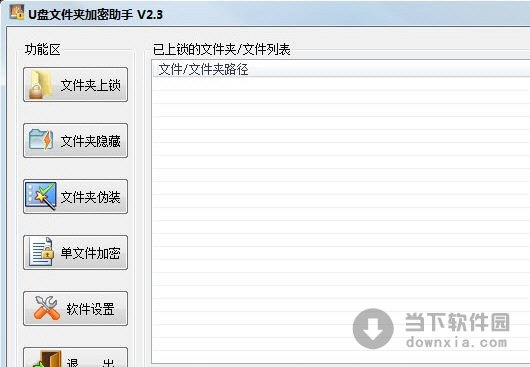 將U盤插入計算機的USB接口,打開計算機,在可移動存儲設備下右擊U盤分區,打開的快捷菜單單擊“啟用BitLocker”命令進入“BitLocker 驅動器加密”向導,這裏有兩種加密...
將U盤插入計算機的USB接口,打開計算機,在可移動存儲設備下右擊U盤分區,打開的快捷菜單單擊“啟用BitLocker”命令進入“BitLocker 驅動器加密”向導,這裏有兩種加密...